फ़ायरफ़ॉक्स में एक नया स्क्रीनशॉट टूल है। ब्राउज़र के भीतर स्क्रीनशॉट लेने के लिए अब आपको ऐड-ऑन या डेस्कटॉप ऐप की आवश्यकता नहीं है। न केवल एक डिफ़ॉल्ट स्क्रीनशॉट टूल है, बल्कि एक अस्थायी क्लाउड स्टोरेज स्पेस भी है जहां आप स्क्रीनशॉट को दो सप्ताह तक स्टोर कर सकते हैं। यह नया स्क्रीनशॉट टूल अभी भी बीटा में है, इसलिए, यह डिफ़ॉल्ट रूप से अंतिम उपयोगकर्ताओं के लिए सक्षम नहीं है। बेशक, यह काम करने के लिए मुश्किल नहीं है। यहां बताया गया है कि आप नए फ़ायरफ़ॉक्स स्क्रीनशॉट टूल को कैसे सक्षम और उपयोग कर सकते हैं।
फ़ायरफ़ॉक्स स्क्रीनशॉट टूल को सक्षम करें
फ़ायरफ़ॉक्स खोलें और सुनिश्चित करें कि यह अद्यतित है। URL बार में, टाइप करें: config, और Enter कुंजी टैप करें। जारी रखने के लिए ऑन-स्क्रीन चेतावनी स्वीकार करें। आपको उन वरीयताओं की एक सूची दिखाई देगी, जिन्हें आप मानों को संपादित कर सकते हैं। शीर्ष पर खोज बार में निम्न लिखें। इसके मूल्य को 'गलत' में बदलने के लिए इसे डबल क्लिक करें।
extensions.screenshots.system-disabled

नया स्क्रीनशॉट बटन टूलबार में जोड़ा जाएगा।

फ़ायरफ़ॉक्स स्क्रीनशॉट टूल का उपयोग करना
स्क्रीनशॉट टूल का उपयोग करने के लिए, बटन पर क्लिक करेंइसे सक्रिय करने के लिए टूल बार। स्क्रीनशॉट टूल बीटा में है लेकिन फ़ायरफ़ॉक्स चारों ओर गड़बड़ नहीं कर रहा है। यह टूल बिल्कुल आश्चर्यजनक है और अधिकांश स्क्रीनशॉट ऐड-ऑन की तुलना में पीला है। यह संदर्भ संवेदनशील है। एक बार सक्रिय होने के बाद, यह वर्तमान पृष्ठ पर तत्वों का पता लगा सकता है और आप किसी तत्व पर क्लिक करके स्क्रीनशॉट ले सकते हैं।
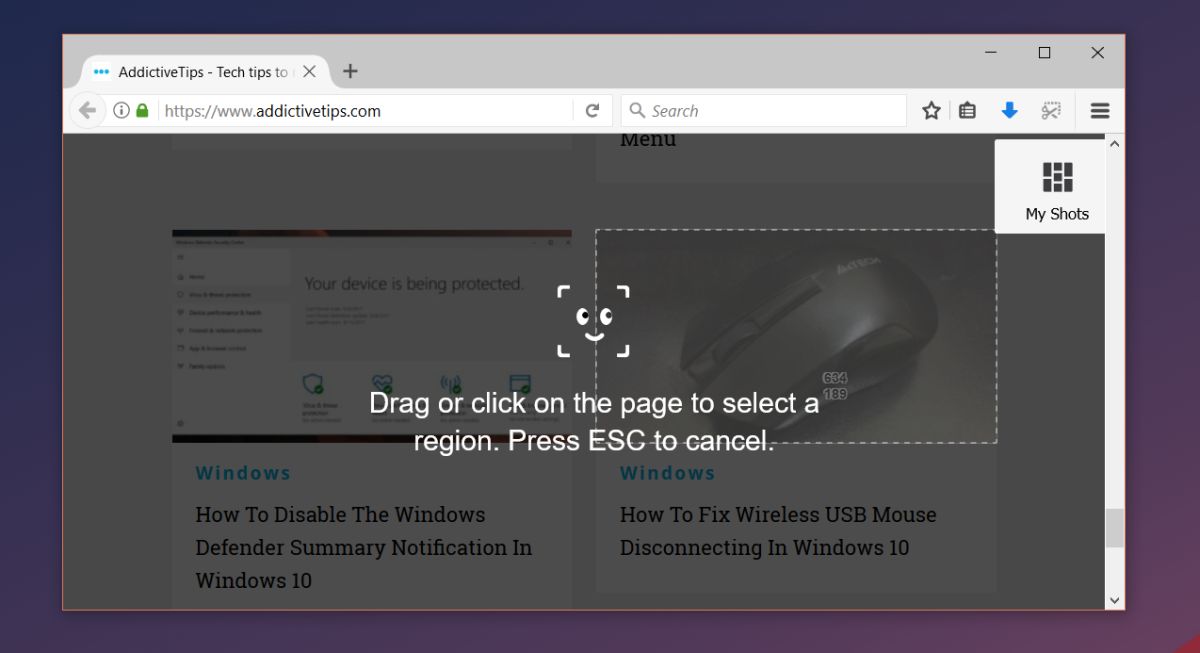
संपूर्ण पृष्ठ का स्क्रीनशॉट लेने के लिए, क्लिक करें औरटूल के मार्की टूल को खींचें। आप पता लगाए गए तत्वों के बाहर पृष्ठ के एक विशिष्ट क्षेत्र पर भी कब्जा कर सकते हैं। जब आप माउस बटन छोड़ते हैं तो स्क्रीनशॉट कैप्चर किया जाता है। स्क्रीनशॉट डिफ़ॉल्ट रूप से अपलोड नहीं किया गया है। एक बार यह कैप्चर हो जाने के बाद, आपके पास इसे अपनी स्थानीय डिस्क पर सहेजने का विकल्प है, इसे क्लाउड पर अपलोड करें, या इसे छोड़ दें।
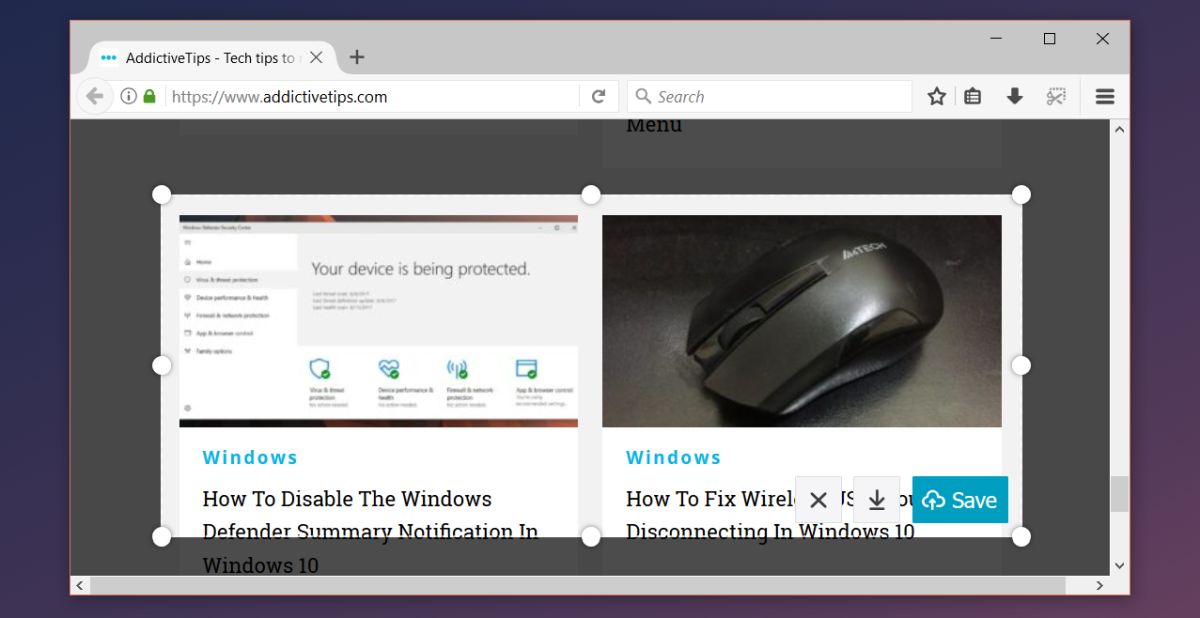
यदि आप स्क्रीनशॉट अपलोड करना चुनते हैं, तो आपके क्लिपबोर्ड पर एक लिंक कॉपी किया जाता है। स्क्रीनशॉट एक नए टैब में भी खुलता है जहां आप देख सकते हैं कि स्वचालित रूप से हटाए जाने से पहले कितना समय बचा है।
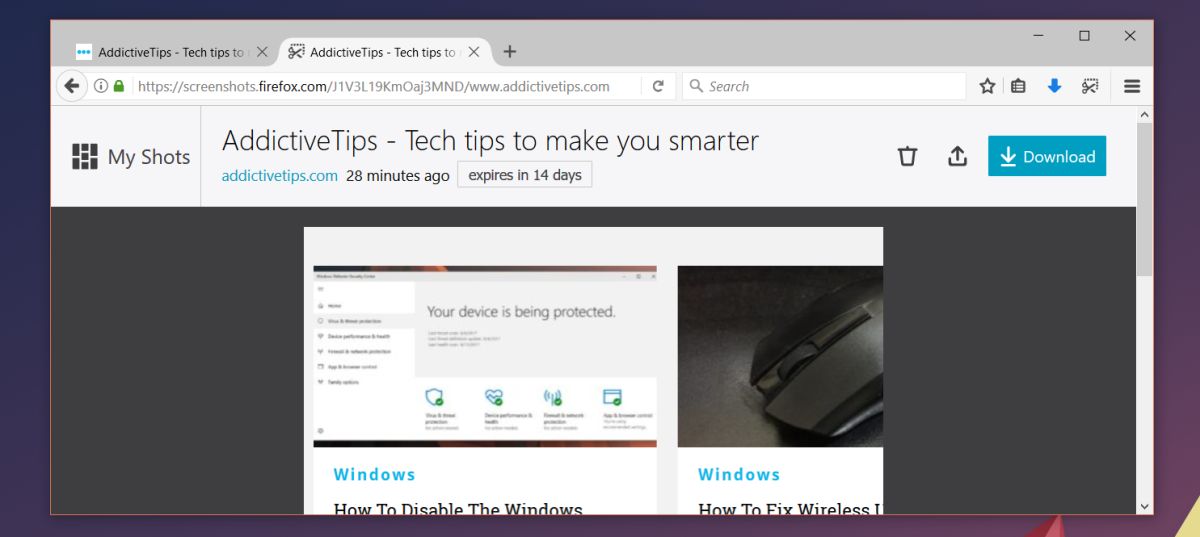
अपलोड स्क्रीनशॉट तक पहुँचें
आपके द्वारा अपलोड किए गए स्क्रीनशॉट तक पहुँचने के लिए, फ़ायरफ़ॉक्स स्क्रीनशॉट टूल पेज पर जाएँ और ऊपर दाईं ओर मौजूद माय शॉट्स पर क्लिक करें।
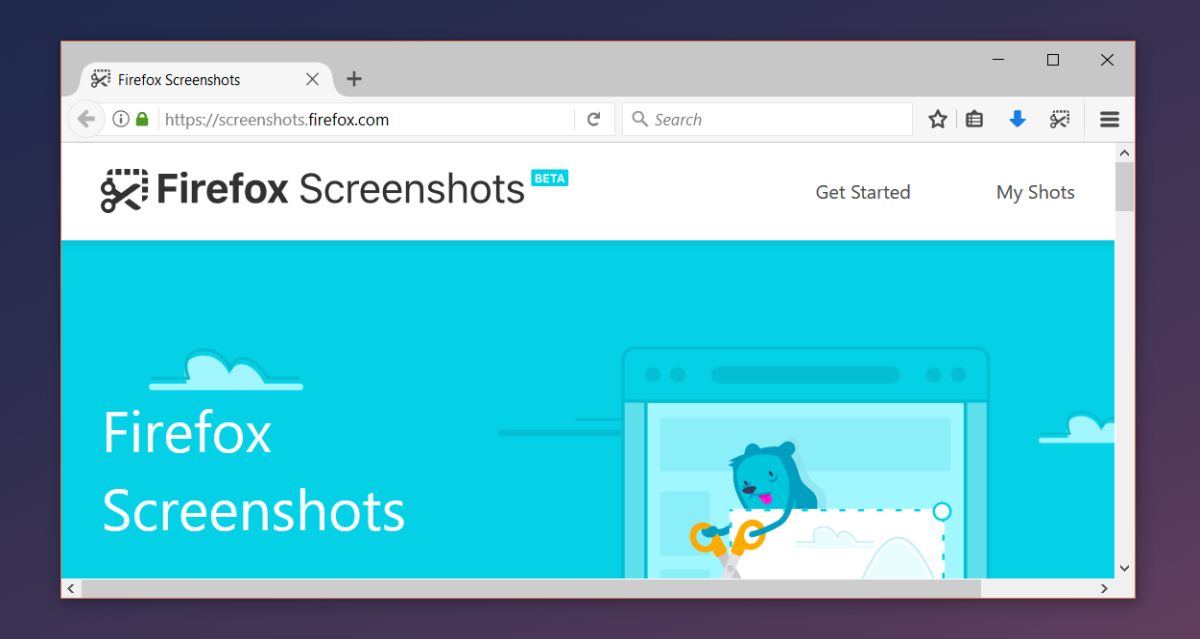
सभी खातों के अनुसार, स्क्रीनशॉट टूल रहा हैहर सुविधा के साथ विकसित किया गया, लेकिन फ़ायरफ़ॉक्स अभी भी खुद को बाकी हिस्सों से अलग करने का प्रबंधन करता है। जहां तक सामान्य स्क्रीनशॉट टूल के जाने का संदर्भ है तो यह टूल अद्वितीय नहीं है। वास्तव में, macOS में डिफ़ॉल्ट स्क्रीनशॉट सुविधा आपको विशिष्ट विंडो और यहां तक कि टच बार पर कब्जा करने देती है। जहाँ तक ब्राउज़र विशिष्ट स्क्रीनशॉट टूल्स का संबंध है, अनसुना नहीं होने पर संदर्भ संवेदनशील कैप्चर दुर्लभ है।













टिप्पणियाँ